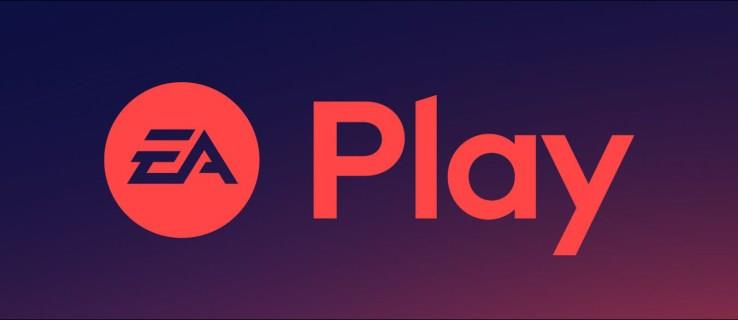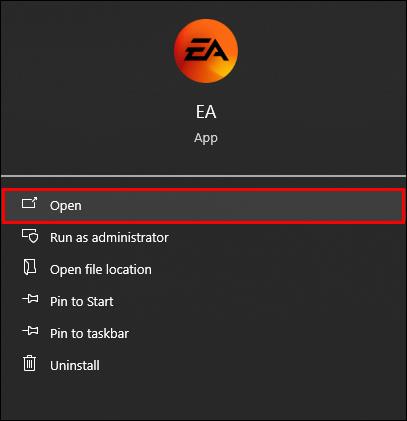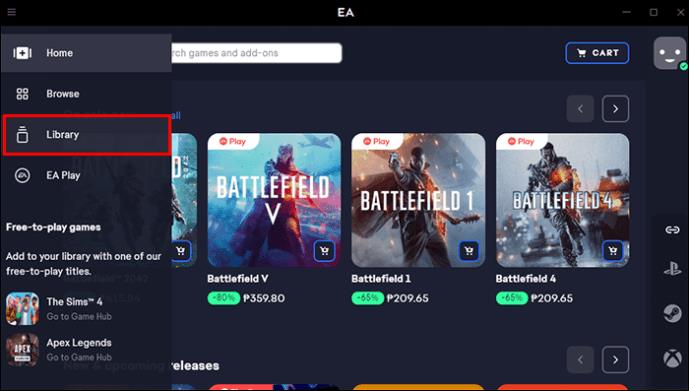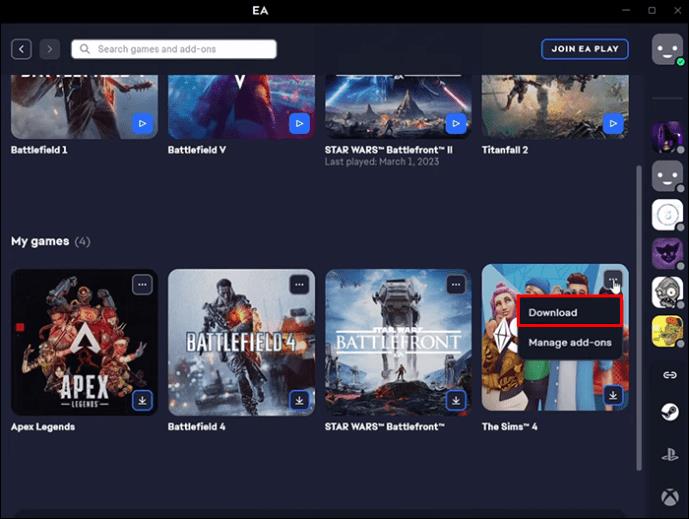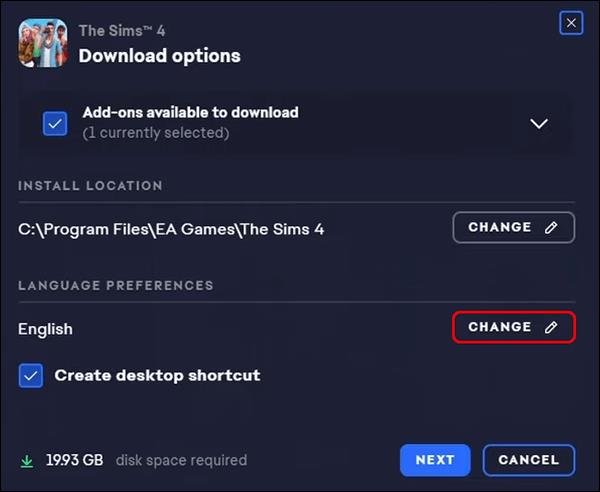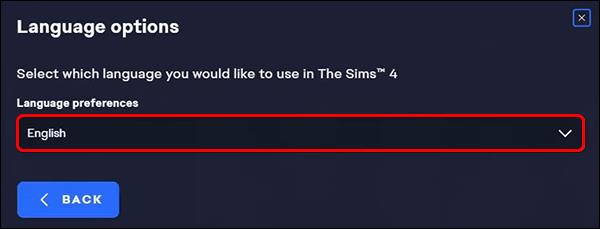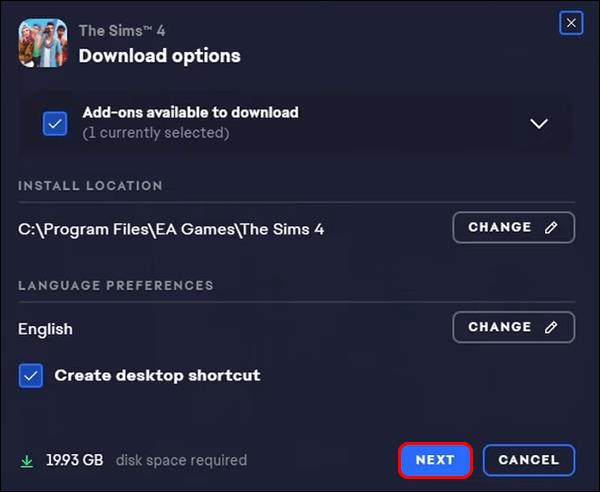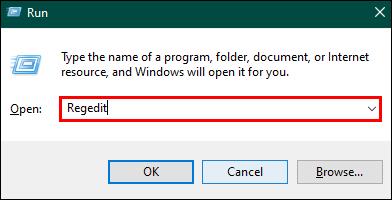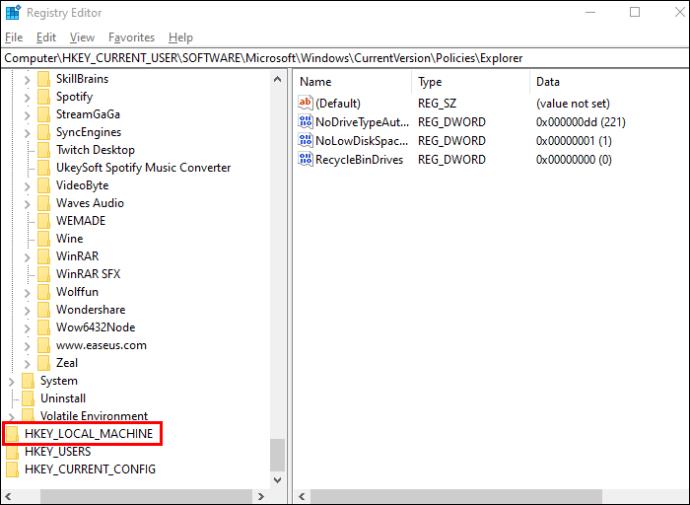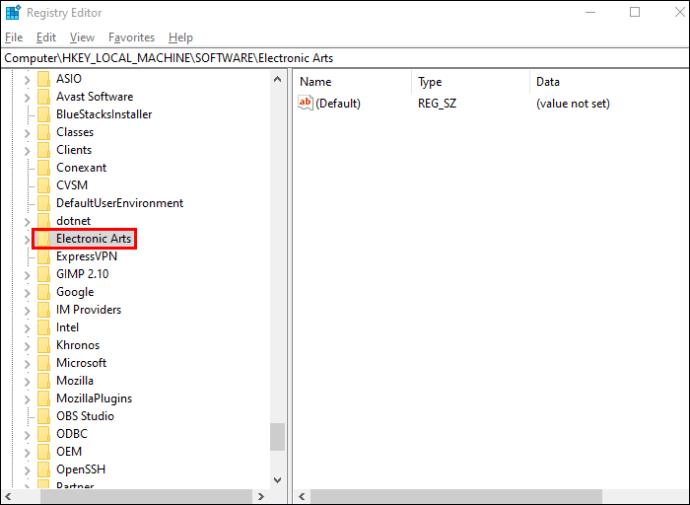Возможность играть в игры на предпочитаемом вами языке может значительно улучшить игровой процесс с приложением EA, сделав его более захватывающим и приятным. Независимо от того, путешествуете ли вы по ролевым играм, расшифровываете важные внутриигровые инструкции или просто наслаждаетесь сюжетной линией, понимание языка является ключевым моментом.
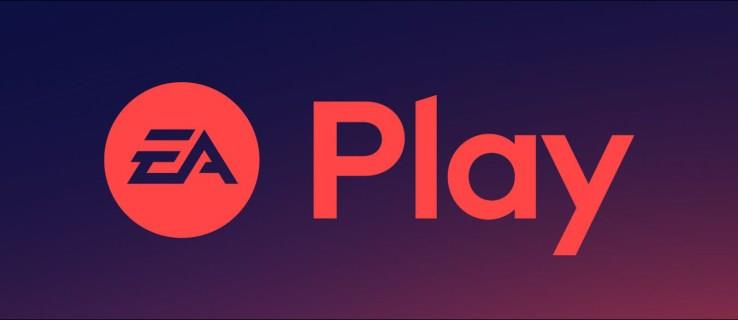
Если вы хотите изменить настройки языка игры в приложении EA, оставайтесь рядом. Эта статья объяснит все, что вам нужно знать.
Как изменить предустановленный язык игры
Если вы заядлый геймер, вы не захотите оказаться в ситуации, когда язык игры не соответствует вашему пониманию или требованиям. Если это когда-нибудь произойдет с приложением EA, вам будет приятно узнать, что смена языка — относительно простой процесс.
Вот что вам нужно сделать:
- Откройте приложение EA на своем устройстве. Убедитесь, что он обновлен, чтобы избежать проблем со сменой языка.
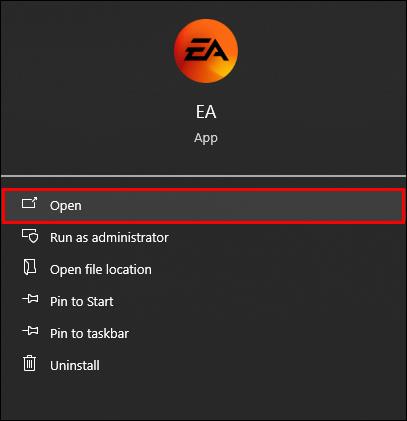
- В левой части приложения EA нажмите кнопку «Библиотека». Щелкнув по ней, вы попадете в библиотеку, наполненную бесконечным потоком игр на выбор.
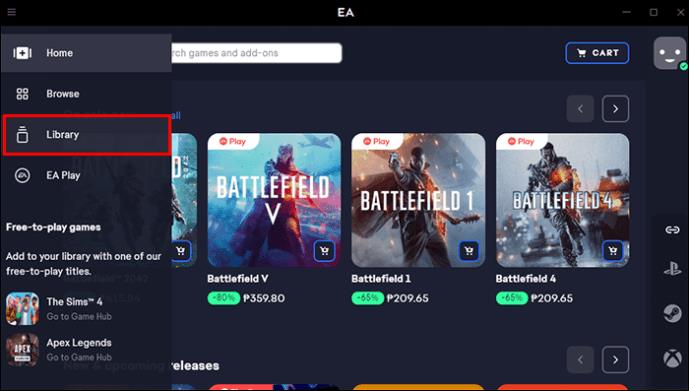
- Из представленных вариантов перейдите к игре по вашему выбору и нажмите на три точки в правом верхнем углу обложки. Когда вы это сделаете, появится меню с опциями: «Загрузить» и «Управление надстройками». Выберите «Загрузить».
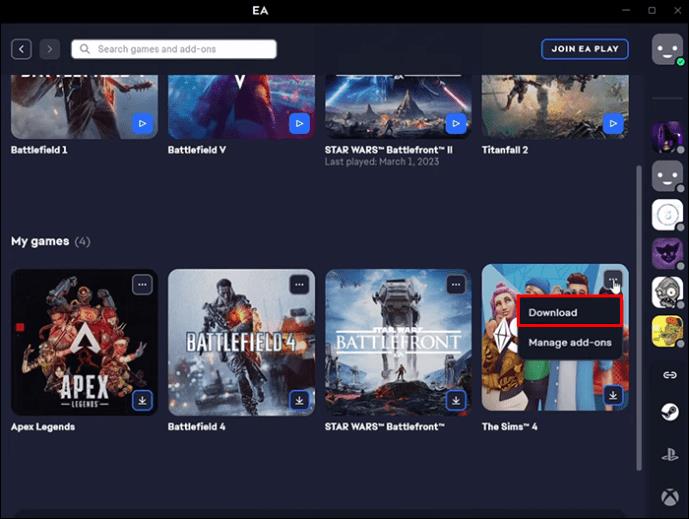
- После того, как вы выберете вариант загрузки, появится всплывающее меню, отображающее такие параметры загрузки, как места установки, доступные надстройки, языковые параметры и т. д. Нажмите кнопку «Изменить».
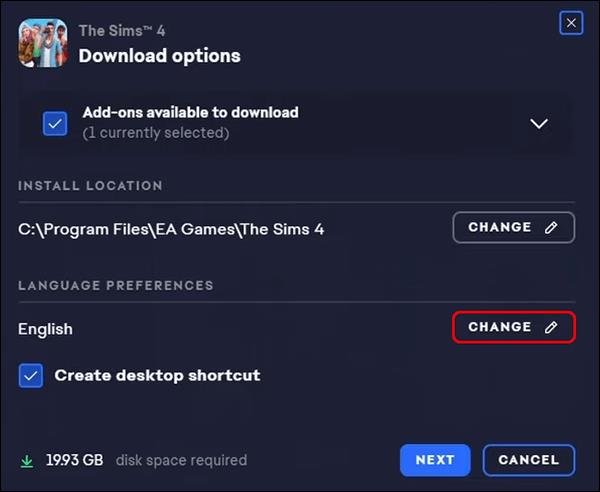
- Когда вы нажмете на опцию изменения, появится раскрывающееся меню со списком всех доступных языков. Выберите желаемый язык и сохраните. Обратите внимание, что доступность языков может варьироваться от игры к игре, а это означает, что желаемый язык может быть недоступен для выбранной вами игры.
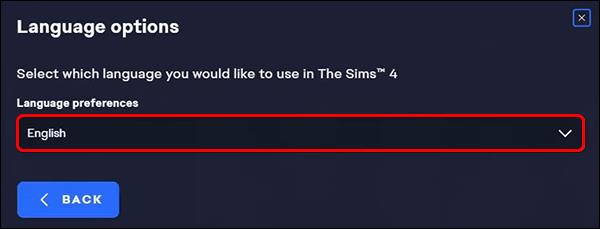
- После того, как вы выберете предпочитаемый язык, нажмите кнопку «Назад» во всплывающем меню, чтобы вернуться в меню параметров загрузки. В меню параметров загрузки нажмите «Далее» и приступайте к загрузке и установке игры.
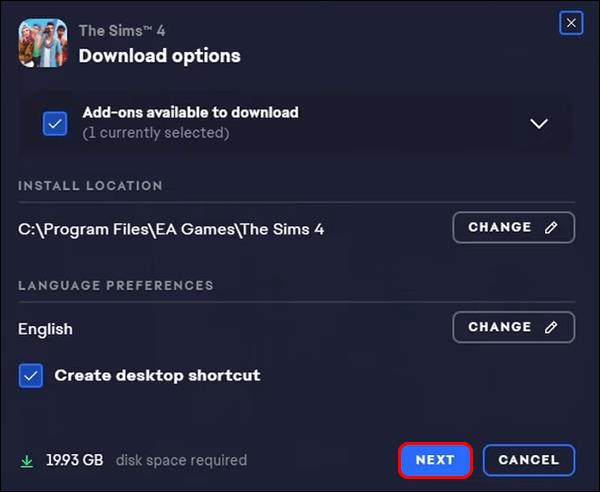
Как изменить язык игры после установки
Также можно изменить язык игры после установки. Вот что вам нужно сделать:
- На компьютере одновременно нажмите «Windows + R», чтобы открыть одноразовое диалоговое окно. Затем введите «Regedit» и нажмите Enter. Это откроет редактор реестра.
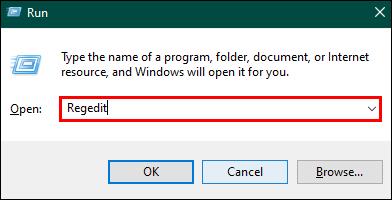
- В редакторе реестра прокрутите до «HKEY_LOCAL_MACHINE» и щелкните по нему. Когда вы нажмете на него, вам будет показано несколько категорий файлов, но выберите «Программное обеспечение». В разделе «Программное обеспечение» нажмите «Игры EA».
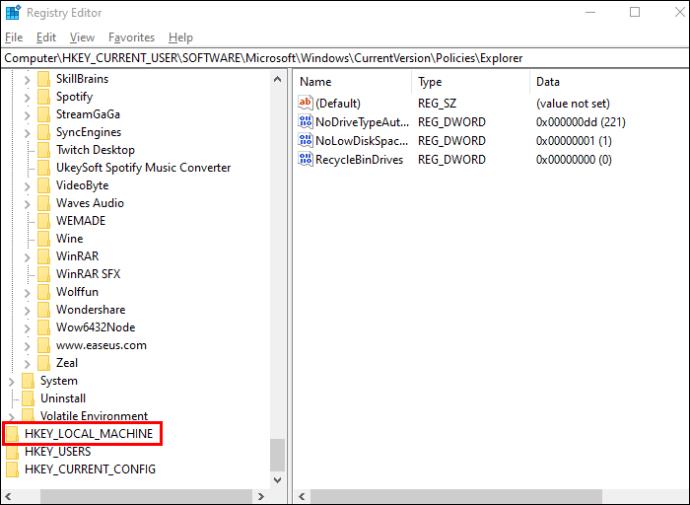
- Когда вы нажмете на файл игр EA, игры, которые вы установили в приложении, отобразятся в качестве вариантов. Выберите нужную игру.
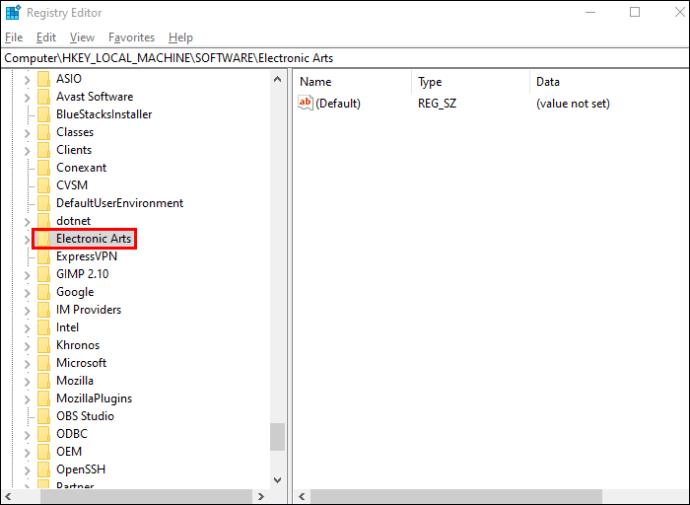
- Щелкните правой кнопкой мыши локальную запись игры и выберите «Изменить». В поле значений введите код нужного вам языка.

- Нажмите «ОК», чтобы сохранить изменения, закройте редактор реестра и запустите игру. Теперь он должен быть на выбранном вами языке.
Языковые коды
Вот список языковых кодов, на которые вы можете ссылаться при изменении языка игры после установки:
- en_US = американский английский
- de_ DE = немецкий
- ru_RU = Русский
- cs_CZ = Чешский
- da_DK= датский
- es_ES = испанский (Испания)
- fr_FR = французский
- fi_FI = финский
- it_IT = итальянский
- ja_JP = японский
- ko_KR = корейский
- nl_NL = голландский
- no_NO = Норвежский
- pl_PL = польский
- pt_BR = португальский (Бразилия)
- sv_SE = шведский
- zh_TW = китайский (традиционный)
Что такое приложение EA и как оно работает?
Приложение EA, продукт компании Electronic Arts, призвано заменить Origin в качестве новой улучшенной платформы для ПК для ваших любимых игр. Запущенный 7 октября 2022 года для пользователей Windows, он обеспечил миграцию для существующих пользователей Origin.
Приложение намного быстрее и легче, чем приложение Origin, и имеет новый оптимизированный дизайн, который значительно упрощает доступ к играм и контенту. Например, открыв главный раздел, вы сможете просмотреть важную информацию, такую как последние обновления игр, рекламные акции или свежие выпуски.
Приложение EA позволяет подключаться к другим платформам, таким как Stream, Xbox и PlayStation. Это дает вам возможность подключаться и играть с друзьями, которые используют другую игровую платформу. Он также дает вам уникальный идентификатор, благодаря которому ваши друзья и другие игроки смогут легко вас узнать. Он доступен всем игрокам на ПК как минимум с 64-разрядной версией под управлением Windows 7,8, 10 и 11.
Часто задаваемые вопросы
Что делать, если язык, на котором я хочу играть, недоступен в приложении EA?
Проверьте, доступны ли какие-либо языковые обновления или расширения для игры, в которую вы хотите играть. Разработчики часто выпускают дополнительные языковые пакеты в качестве загружаемого контента. Если их нет, вы можете обратиться в службу поддержки приложения EA, чтобы узнать о дополнительных языках или альтернативных решениях.
Могу ли я переключать язык так часто, как захочу, или есть ограничения?
Изменить язык игры можно только в приложении перед ее установкой. Однако, если вы хотите изменить язык игры после ее установки, посетите раздел «Изменение языка игры после установки», представленный выше.
Повлияет ли смена языка на озвучку или только на экранный текст?
Это зависит от конкретной игры и доступных языковых опций. Во многих случаях язык влияет как на экранный текст, так и на озвучку. В некоторых других случаях изменение влияет только на экранный текст, например в Sims 4.
Влияет ли смена языка игры на размер игры или требования к загрузке?
Нет, изменение языка игры в приложении EA существенно не повлияет на размер или требования игры.
Как узнать, получили ли моя игра последние языковые обновления или исправления?
Вы можете найти последние обновления игры на главной странице приложения.
Существуют ли какие-либо известные проблемы или ошибки, связанные со сменой языка, о которых следует знать пользователям?
Поскольку вы обычно меняете язык игры перед ее загрузкой, она будет установлена на предпочитаемом вами языке, поэтому не будет никаких ошибок или проблем, о которых стоит беспокоиться.
Все дело в языке
Изменение языковых настроек ваших игр в приложении EA — относительно простой процесс, который может повлиять на ваше взаимодействие с приложением. Хотите ли вы выучить новый язык или просто сменить темп, приложение EA предлагает широкий выбор языковых возможностей. К счастью, вы можете легко переключаться между языками и исследовать богатый игровой мир в приложении EA новым и увлекательным способом.
Вы когда-нибудь пытались изменить настройки языка игры в приложении EA? Если да, воспользовались ли вы какими-либо советами и приемами, изложенными в этой статье? Дайте нам знать в комментариях ниже.